Benutzer-Werkzeuge
Sie befinden sich hier: Cryptochrome und Photolyasen » Cryptochrome » Selbsterstelltes SSL-Zertifikat einmalig akzeptieren
Seitenleiste
public:zertifikat-akzeptieren
Selbsterstelltes SSL-Zertifikat einmalig akzeptieren
Akzeptieren Sie Zertifikate dann, wenn Sie wissen, was Sie tun und wenn Sie dem Aussteller des Zertifikates (in diesem Fall also dem Autor dieser Seiten) hinreichend vertrauen.
Details zum von der Seite „cryptochrom.de“ verwendeten SSL-Zertifikat können auf einer eigenen Seite eingesehen werden. Es empfiehlt sich, die dort angegebenen Fingerabdrücke und die Seriennummer mit denen des von der Seite angebotenen Zertifikats zu vergleichen, um sichergehen zu können, daß das richtige Zertifikat akzeptiert wird.
Hinweis: Kommerzielle Seiten verwenden in der Regel keine solchen selbstsignierten Zertifikate oder andere Zertifikate, denen die normalen Browser nicht vertrauen. Der einzige Grund, warum diese Seite (cryptochrom.de) das tut, ist, daß solche offiziellen Zertifikate eine recht kostspielige Angelegenheit (bis zu mehrere 100 EUR pro Jahr) sind.
Nachfolgend eine Anleitung - vorerst nur für den Browser Firefox - wie man das Zertifikat akzeptiert.
Firefox
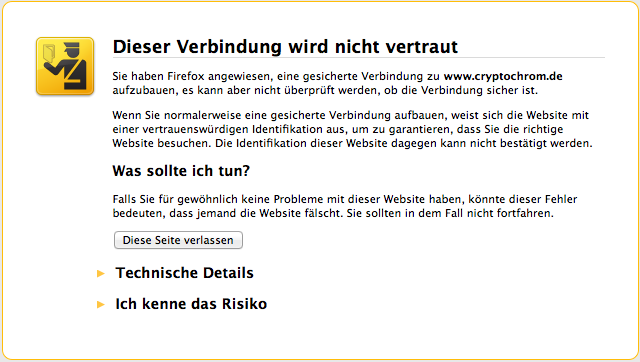
Abb. 1: Meldung von Firefox wegen eines nicht vertrauenswürdigen Zertifikates. Diese Meldung sagt in der ersten Zeile, mit welcher URL Firefox versucht, eine Verbindung aufzubauen - hier „www.cryptochrom.de“. Weitere Informationen verbergen sich hinter „Technische Details“, die durch Anklicken der Überschrift geöffnet werden können.
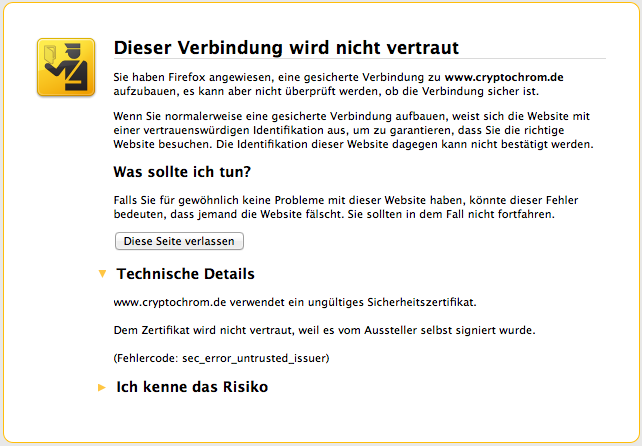
Abb. 2: Technische Details und Begründung, warum Firefox dem Zertifikat nicht vertraut. Hier ist das Problem, daß das Zertifikat nicht als gültig akzeptiert wird, da es vom Aussteller (dem Anbieter dieser Webseiten unter „cryptochrom.de“) selbst signiert wurde. Das ist an dieser Stelle aber lediglich ein Vertrauensproblem, kein grundsätzliches Sicherheitsproblem.
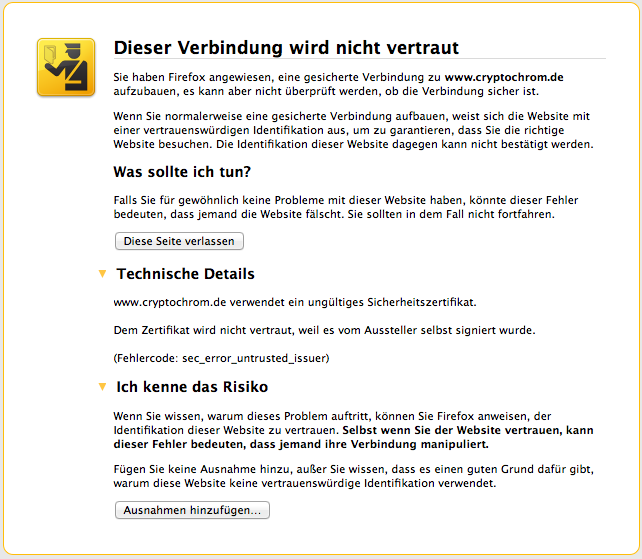
Abb. 3: Akzeptieren des Zertifikates durch Hinzufügen einer Ausnahme. Erst nach einem Klick auf die Überschrift „Ich kenne das Risiko“ öffnet sich eine zugehörige Beschreibung und wird eine Schaltfläche mit der Beschriftung „Ausnahmen hinzufügen…“ sichtbar. Auswählen dieser Schaltfläche ermöglicht das (dauerhafte oder einmalige) Hinzufügen einer Ausnahme, wie in der nächsten Abbildung gezeigt.
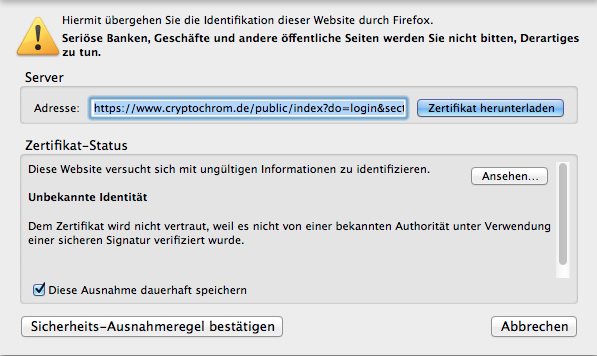
Abb. 4: Sicherheits-Ausnahmeregel. Firefox warnt den Nutzer hier noch ein weiteres Mal, daß das, was er gerade macht, von seriösen Seiten normalerweise nicht verlangt wird. Das ist auch vollkommen richtig. Bevor der Nutzer die Ausnahmeregel hinzufügt (wichtig: Firefox setzt als Standard das Häkchen, daß die Ausnahme dauerhaft gilt, ein ungeschicktes Verhalten), sollte er sich die Details des Zertifikates ansehen, siehe nächste Abbildung.
Vertrauen Sie niemals blind einem Zertifikat und fügen Sie niemals voreilig Ausnahmeregeln dauerhaft zu Firefox hinzu, wie es durch einen Klick auf „Ausnahmeregel bestätigen“ erfolgt. Prüfen Sie immer möglichst sorgfältig alle Ihnen zur Verfügung gestellten Informationen über das Zertifikat auf Richtigkeit und Sinnhaftigkeit sowie Übereinstimmung mit Ihnen bekannten Tatsachen.
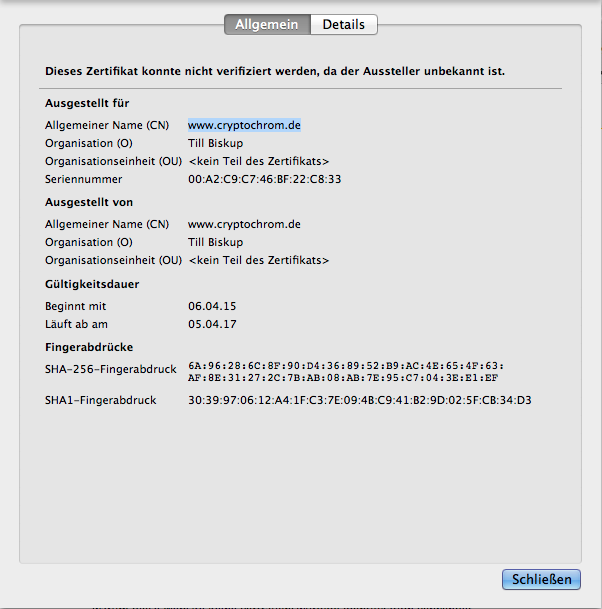
Abb. 5: Details des Zertifikates ansehen. Durch Auswählen der Schaltfläche „Ansehen“ im vorher dargestellten Dialog kann sich der Nutzer die Details des Zertifikates anzeigen lassen. Insbesondere die Seriennummer und die SHA1- und MD5-Fingerabdrücke sollten mit denen verglichen werden, die an anderer Stelle auf dieser Seite hinterlegt sind. Erst dann sollte die Ausnahme (permanent oder temporär) hinzugefügt werden.
public/zertifikat-akzeptieren.txt · Zuletzt geändert: 2017/12/09 19:38 (Externe Bearbeitung)
